
 |
|
|
Главная --> Промиздат --> Построение моделей технологопроцесса Работа с элементами модели Все элементы можно вырезать, копировать, вставлять, удалять, переименовывать и отсоединять от других элементов. Чтобы выбрать элемент, щелкните на инструменте Выбрать и выделите элемент. Чтобы выбрать несколько элементов, растяните вокруг них прямоугольник с помощью инструмента Выбрать или, удерживая клавишу Shift, выделяйте их по одному. Чтобы выбрать все элемен- копирование и вставка элементов 1. Щелкните на инструменте Выбрать. 2. Выберите элемент или элементы, которые вы хотите скопировать. 3. Нажмите кнопку Копировать. 4. Нажмите кнопку Вставить.
 Подсказка Альтернативные способы копирования, вырезания и вставки элементов Вы можете также получить доступ к инструментам Вырезать, Копировать, Вставить и Удалить из меню Редактировать или из контекстного меню окна отображения. Щелкните на элементе Выбрать, затем выделите элемент или элементы, которые вы хотите вырезать, скопировать или удалить. Нажмите правую кнопку мыши в окне отображения и выберите опции Вырезать, Копировать или Удалить. Вы можете вставить вырезанный или скопированный элемент, воспользовавшись опцией контекстного меню Вставить. 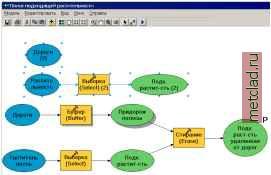 ты, используйте опцию Выбрать все из меню Редактировать. Чтобы отменить выбор элемента, щелкните на элементе, удерживая клавишу Ctrl. Чтобы отменить выбор всех элементов, щелкните в окне отображения. Вы можете таким же способом отменить выбор одного элемента, если нет других элементов, которые вы хотели бы сохранить выбранными. Элементы можно копировать и вставлять или вырезать как в рамках одной модели, так и вставлять в другую модель. Первый раз, когда вы копируете и вставляете элемент в рамках одной модели, ему присваивается имя скопированного элемента, плюс значение (2), поскольку это вторая копия. Каждому последовательно вставляемому элементу присваивается имя скопированного элемента, плюс значение, увеличивающееся каждый раз на 1. Если вы копируете и вставляете инструмент или элемент производных данных, который соединен с входными данными и находится в состоянии готового к выполнению, инструмент и элементы производных данных дублируются и соединяются с теми же входными данными. Если вы удаляете, или вырезаете элемент из процесса, готового к выполнению или уже выполненного, оставшиеся элементы меняют свое состояние на состояние не готовых к выполнению. Если вы удаляете или вырезае- ► Удаление элементов 1. Щелкните на инструменте Выбрать. 2. Выберите элемент или элементы, которые вы хотите удалить; удерживайте клавишу Shift, чтобы выбрать несколько элементов. Выбранные элементы отображаются с голубыми метками-манипуляторами. 3. Откройте меню Редактировать и выберите опцию Удалить. Или же, нажмите правую кнопку мыши в окне отображения и выберите Удалить. 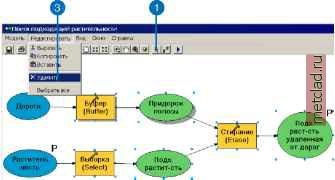  те процесс, от которого зависят другие процессы, эти зависимые процессы переходят в состояние не готовых к выполнению. Если инструмент или элемент производных данных удаляется, инструмент или элемент производных данных, с которым он соединен, также удаляется. Все элементы можно переименовывать, следовательно, вы можете присвоить им более значимое имя, чем предлагаемое по умолчанию. Когда вы меняете имя элементов входных или производных данных, вы не меняете название набора данных на диске, только подпись к элементу. Рекомендуется менять имена, присвоенные по умолчанию, особенно для больших, сложных моделей. Когда вы переименовываете элементы, чтобы дать им более понятное название, любой, кто просматривает модель, может понять весь технологический процесс целиком. Для переменных значимое имя облегчает выбор корректной переменной из выпадающего списка для параметра в диалоговом окне инструмента. Все переменные, за исключением переменных производных данных, можно отсоединить от инструмента. Если инструмент удален, переменная производных данных становится переменной выходнгх данных. ► Переименование элементов 1. Нажмите правую кнопку мыши на названии элемента и выберите опцию Переименовать. 2. Введите новое имя для элемента. 3. Нажмите OK. 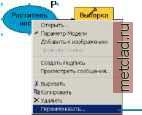  отсоединение элементов переменных 1. Щелкните на инструменте Выбрать. 2. Щелкните на стрелке-соединителе, чтобы выбрать ее, затем нажмите правую кнопку мыши на стрелке-соединителе и выберите опцию Удалить. Переменная будет отсоединена от инструмента. Инструмент и переменные производных данных могут вернуться в состояние не готовых к выполнению, если они были готовы к выполнению, поскольку может отсутствовать значение обязательного параметра. 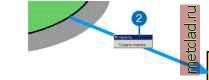 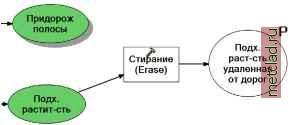
|
||||||||||||||||||||